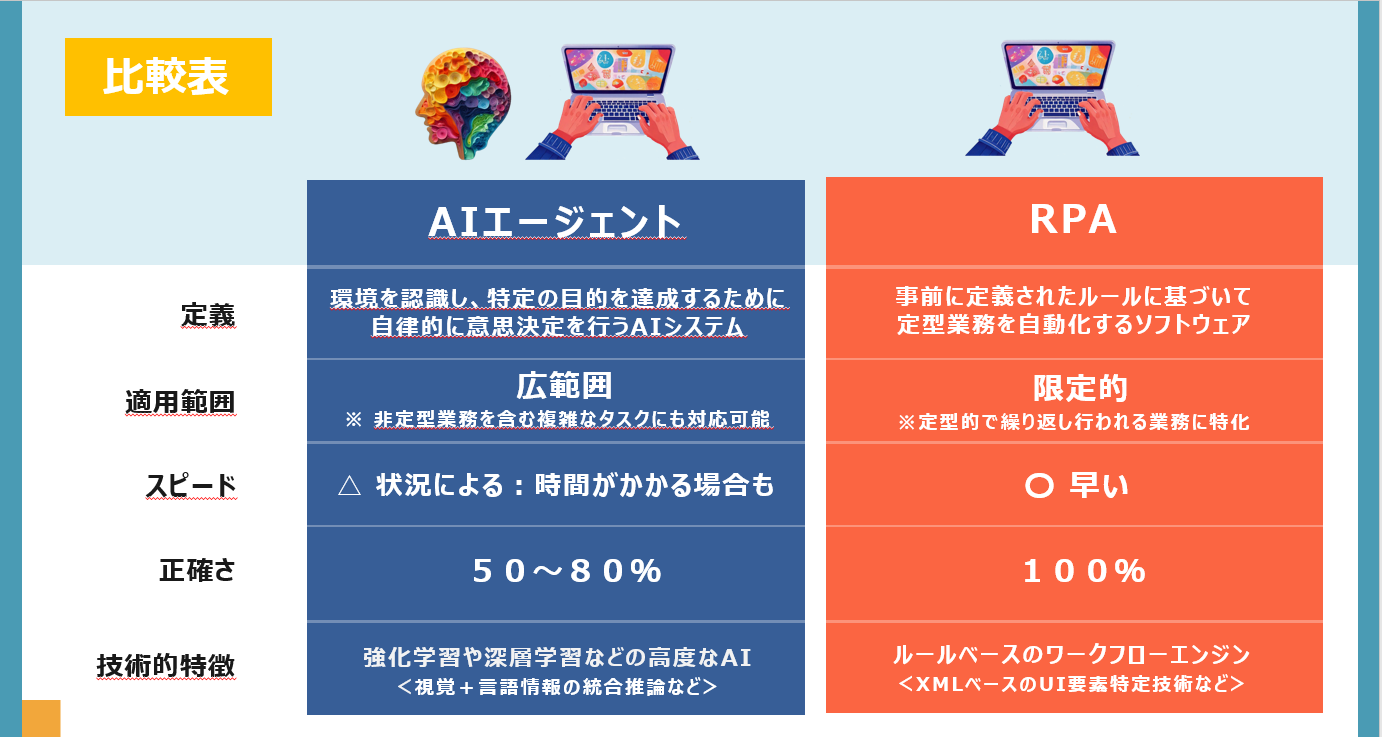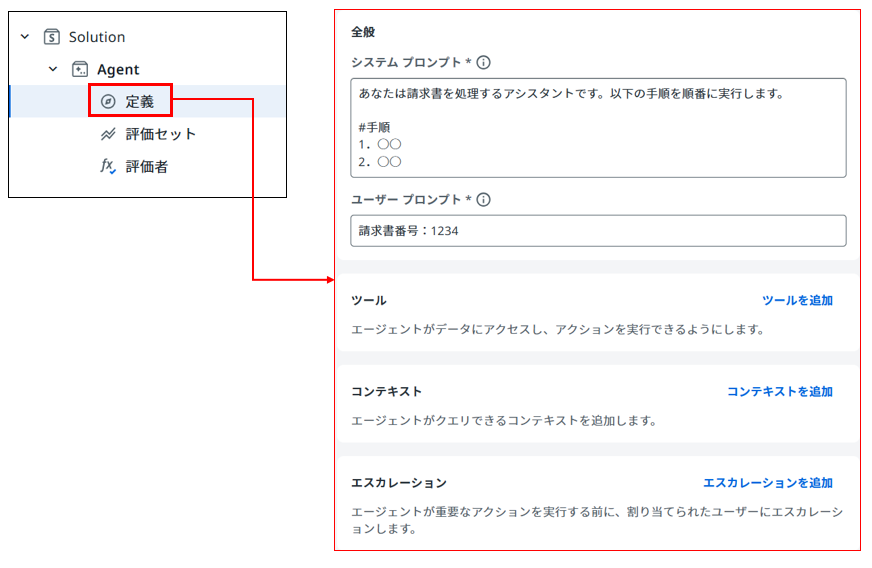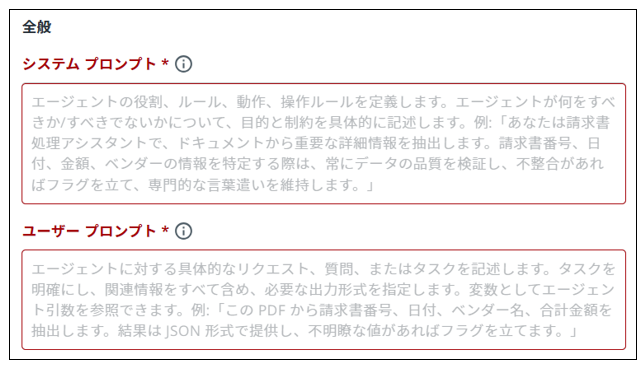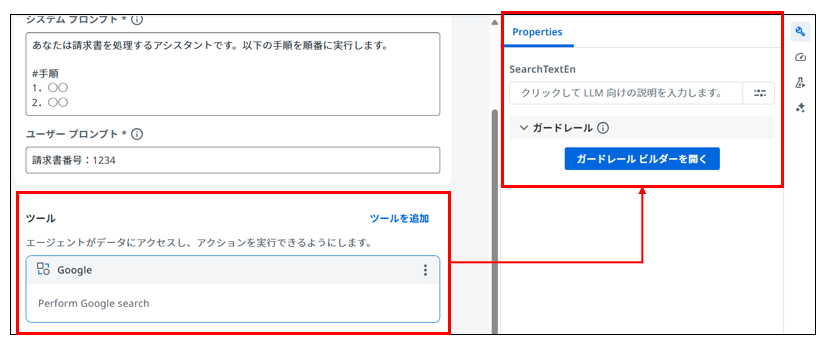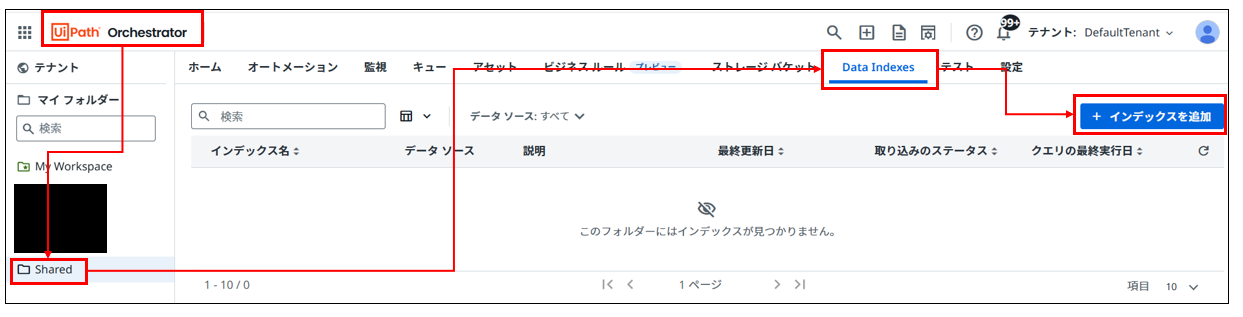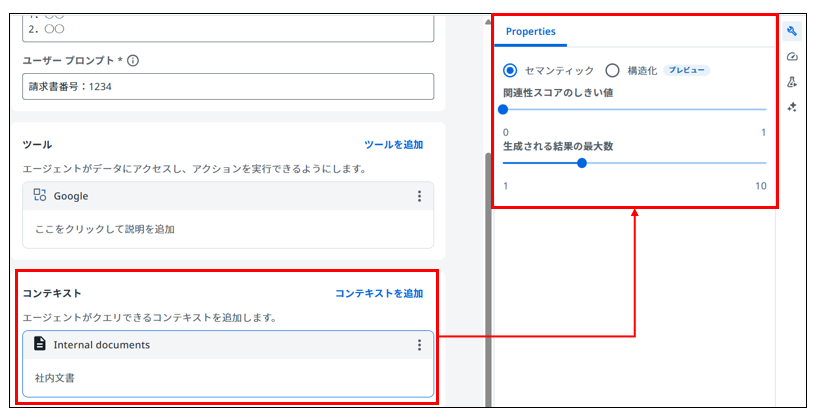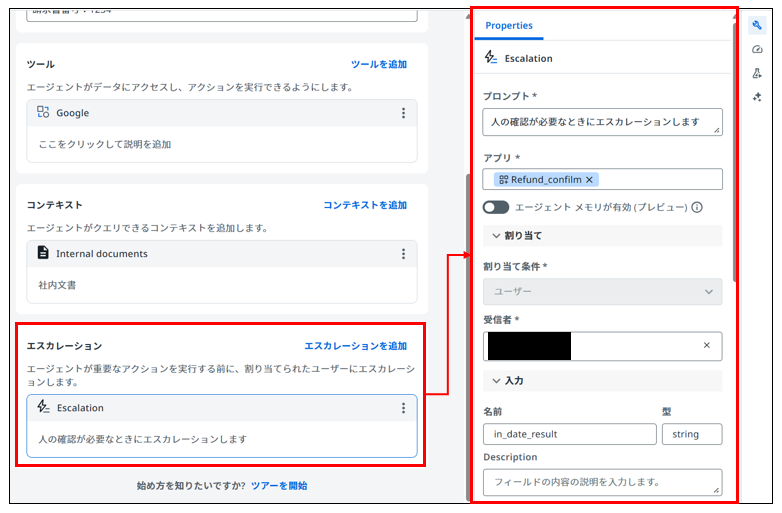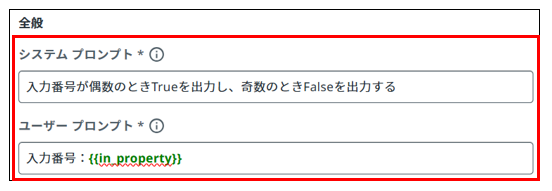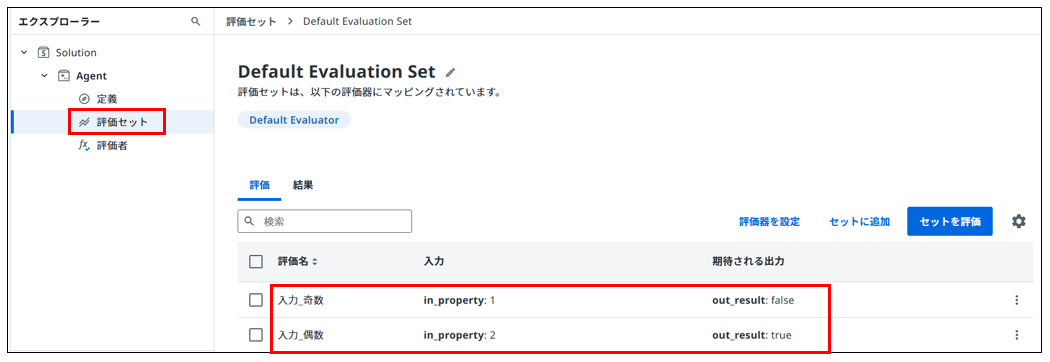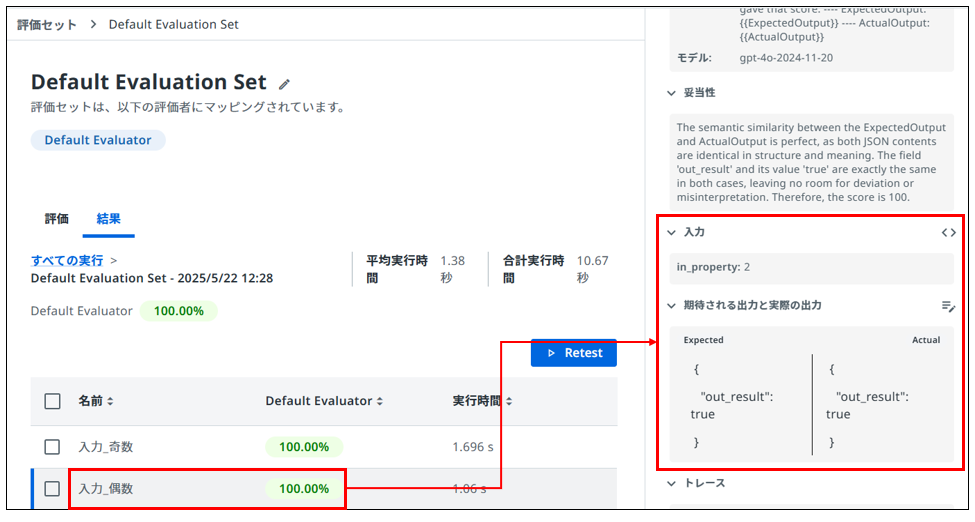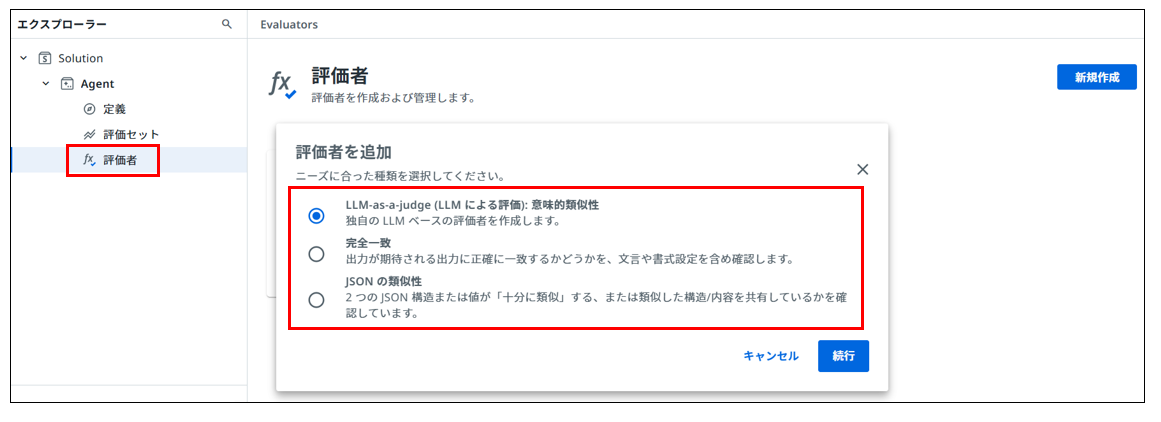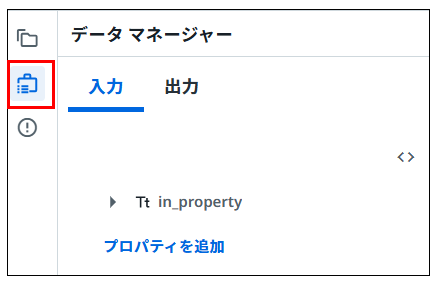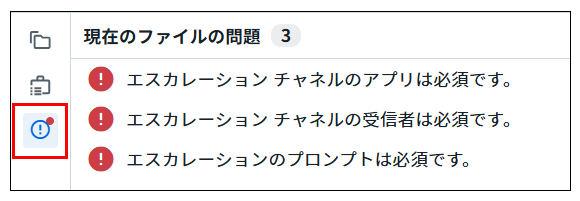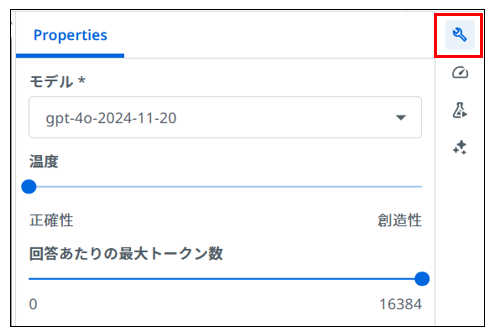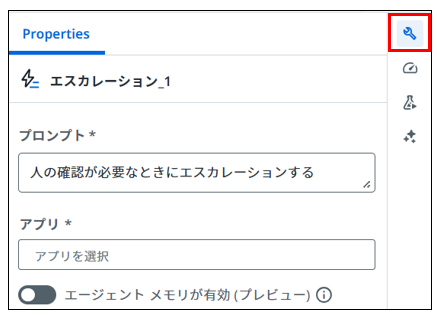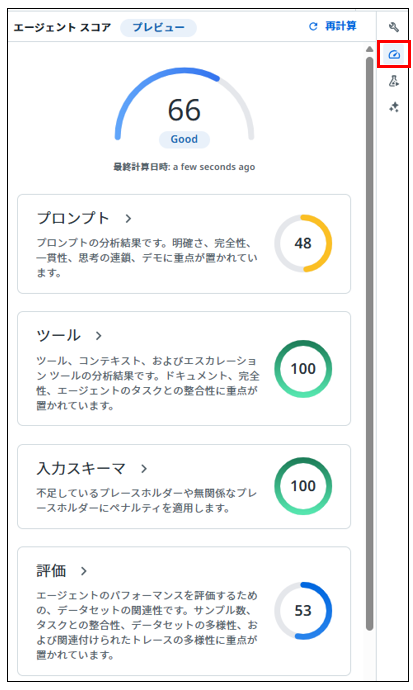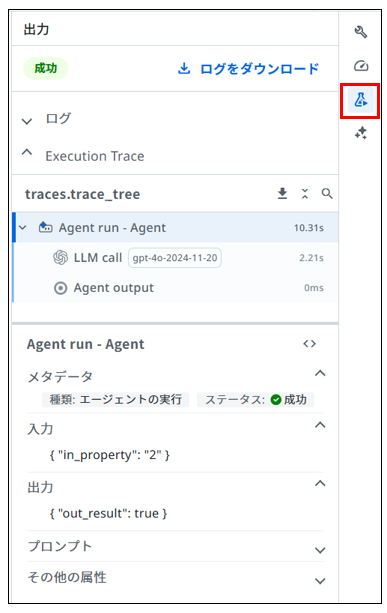みなさま、こんにちは。植木です。
今回は、UiPath の Studio Web に新たに追加された「Agent Builder」についてご紹介します。
「Agent Builder」は、業務プロセスに合わせたAIエージェントを自由に開発できるツールです。
従来のRPAやUiPathの機能と組み合わせて、業務の効率化を今まで以上に推進することができます。
本記事では、「Agent Builder」の機能について、詳しく解説していきます。
AIエージェントの詳しい作り方については、以下の記事をご参照ください。
【UiPath Agents】Agent Builder を使ったAIエージェントの作り方
目次
1.Agent Builder の概要
業務プロセスの自動化が進む中で、より高度な自動化を実現するためのツールとして
AIエージェントが注目されています。
AIエージェントとは、人工知能を用いて業務の判断や意思決定をサポートするシステムのことです。
単純な定型作業の自動化にとどまらず、
複雑なタスクの処理や状況に応じた柔軟な対応も行うことができます。
Agent Builder は、業務プロセスに合わせてカスタマイズした独自のAIエージェントを
ローコードで開発できるツールです。
このツールを活用することで、複雑な業務フローの開発期間を大幅に短縮することが可能になります。
開発したAIエージェントは、Studio / Studio Web のフローから呼び出すこともできるため、
従来のRPAでは困難だった高度な業務の効率化を実現し、
業務プロセス全体の最適化を図ることができます。
2.従来の課題とAIエージェントによる解決
従来のRPAは多くの業務を自動化できますが、以下のような課題がありました。
- 複雑な判断や例外処理に対応できない
- 人間の判断が必要なプロセスを自動化できない
- 業務の終盤部分(ラストワンマイル)の自動化が難しい
■Agent Builder による解決
そこで「Agent Builder」が登場します。
業務プロセスに合わせた独自のAIエージェントを開発することで、
従来のRPAでは難しかった課題を解決できます。
- AIエージェントによる柔軟な判断対応
AIエージェントは、必要な情報を自ら集め、状況に応じて柔軟に判断を下すことができます。例えば、請求書処理時に不正データを検出し、その後の対応まで自動化できます。
- 人間の判断をサポート
従来のRPAではできなかった例外的な判断や対応をAIエージェントが補完し、手動でのエスカレーションを減らすことに貢献できます。
- ラストワンマイルの自動化
業務の最終確認や微調整もAIエージェントが処理できます。最終チェックやレポート作成、承認プロセスまでスムーズに自動化され、業務全体が効率化されます。
このように、これまでのRPAと独自のAIエージェントを組み込合わせることで、
RPAの限界を超えた更なる自動化が実現でき業務の生産性が飛躍的に向上します。
3.AIエージェントの適用範囲とユースケース
AIエージェントはすべてのタスクに適しているわけではありません。
非定型業務に柔軟に対応できる一方で、法律や財務、規制に関わるような正確さが必要なタスクは、
従来のルールベースの自動化を使う方が安全です。
■AIエージェントが得意なユースケース
- メールやメッセージの下書き・要約:自然言語を活用した文章作成。
- 情報の調査・収集:複数のシステムから必要なデータを集める。
- 顧客対応や問い合わせの分類:初めての顧客対応やトリアージ。
- 大規模ワークフローの管理:特化型AIエージェントを使った業務のオーケストレーション。
■AIエージェントが苦手なユースケース
- 高リスクの金融取引:ミスが許されない取引。
- 規制に厳密に従う業務:エラーが一切許されないワークフロー。
- 複雑なデータ処理:安全対策がない状態での複数ステップの作業。
AIエージェントは適応力や学習能力が求められる場面で活用し、
高い精度が求められる作業では従来のRPAを選ぶことがポイントです。
4.Agent Builder の使用条件
Agent Builder を使用するための前提条件は以下の通りです。
- Automation Cloud から Agents にアクセスできるライセンスを購入する。
- 組織に Integration Service をプロビジョニングする。
- テナントでロボット アカウントを利用できるようにする。
- 個人オートメーションと個人用ワークスペースを有効化する。
また、ライセンスにつきましては以下の公式ドキュメントをご参照ください。
■Agents ガイド - ライセンス
5.AIエージェントの開発に使用する製品・機能
AIエージェントの開発には以下のUiPath製品および機能を使用します。
| 製品・機能 | 概要 |
| Agent Builder | AIエージェントの開発に使用します。 |
| UiPath Studio / Studio Web | AIエージェントが使用するオートメーション(RPA)の開発に使用します。ローカルで動くオートメーションを使用する場合は、無人実行のライセンスや環境が必要です。 |
| Orchestrator | オートメーションの管理や、AIエージェントが参照するドキュメントの管理、インデックス(情報を探しやすくまとめたもの)の管理に使用します。 |
| Apps | エスカレーション(担当者に確認や対応を依頼する)の際に使う画面の構築に使用します。 |
| Action Center | 担当者の確認や対応が必要なケースの管理に使用します。 |
6.Agent Builder の構成
Agent Builder は主に以下の項目・機能で構成されます。
- 全般: エージェントに与える指示(プロンプト)
- ツール: 使用するオートメーション
- コンテキスト: 参照するインデックス
- エスカレーションとエージェントメモリ: エージェントが呼び出すAppsで作成したアプリ(Action Center)
【全般】
エージェントに与える指示を設定します。
・システムプロンプト : エージェント向けの手順やルール
・ユーザープロンプト : エージェントへの指示
【ツール】
エージェントが使用するツールを設定します。
あらかじめ用意されているツール以外にも、
開発したAIエージェントや、Studio Webで開発したプロセス、
無人実行の環境があれば UiPath Studio で開発したプロセスも利用可能です。
・ツールに入力引数が設定されている場合、引数に何を割り当てるか説明を記載します
【コンテキスト】
参照するインデックス(任意のドキュメントやデータなど)を設定します。
事前にインデックスの作成が必要です。
※2025年5月のアップデートでインデックスの作成方法が変わりました。
今後は、下図のように「Orchestrator」で作成・管理を行います。
以下の記事は旧バージョンでの説明ですが、作成手順は同様のため
インデックスの設定方法は以下の記事をご参照ください。
【UiPath Assistant】Autopilot for Everyone の使い方(中編:活用ガイド①) - コンテキストグラウンディング
・セマンティック: 参照する情報がテキスト形式のときに選択します。
・関連性スコアのしきい値: 回答の厳密性(数値が高いほど厳密性が上がります)
・生成される結果の最大数: 返されるチャンク(関連情報)の最大数
・構造化(プレビュー): 参照する情報が表形式やCSV形式のときに選択します。
2025年5月現在はプレビュー機能のためご注意ください。
【エスカレーション】
担当者の確認や対応が必要な際に、Action Center へ情報を渡し待機します。
・プロンプト: エスカレーションを行うときの説明
・アプリ: Appsで作成したアプリケーション
・エージェントメモリが有効(プレビュー): エージェントメモリの有効/無効の設定
※エージェントメモリとは
エージェントが過去の情報や問題解決の記録を覚えて、次の対応に活かせる機能です。2025年5月現在はプレビュー機能のため、利用する際はご注意ください。
・割り当て: エスカレーションの担当者を設定
・入力: アプリケーションの入力引数に割り当てる内容の説明
■6-2.評価セット
エージェントが正確に動作するかを検証する機能です。
入力情報と、期待される出力結果の組み合わせを複数パターン登録して、
まとめて確認することができます。
複数パターンをまとめて検証できるため、プロンプトの調整など、
AIエージェントの設計や修正が効率化されます。
■6-3.評価者
※公式ドキュメントでは「評価器」と記載されているためご注意ください
エージェントの出力結果を評価する方法を設定します。
・LLMによる評価: LLM を使用して、実際の出力と期待される出力の類似性スコアを付ける
・完全一致: 期待される出力と実際の出力の文字列が完全に一致するかどうかを確認する
・JSONの類似性: JSON オブジェクト間の構造的類似性を比較する
■6-4.データマネージャー
エージェントの入力・出力引数を設定します。
UiPath Studio (Web) や、UiPath Maestro など他の製品からエージェントを呼び出すときに使用されます。
■6-5.エラーパネル
開発中に発生しているエラーや、失敗したテスト実行の結果などが表示されます。
■6-6.プロパティ
エージェントのAIモデルや回答の正確性などを設定します。
また、ツールやエスカレーション等の詳細設定を行います。
・AIモデル等の設定
・各機能の詳細設定
■6-7.ヘルススコア(プレビュー)
エージェントの完成度をAIで測定します。
2025年5月現在はプレビュー機能のためご注意ください。
■6-8.実行結果
テスト実行の結果を表示します。
■6-9.Autopilot
AI がエージェントを分析して、プロンプトなどの改善提案を行います。
AIの提案内容はワンクリックで反映させることができます。
2025年5月現在はプレビュー機能のためご注意ください。
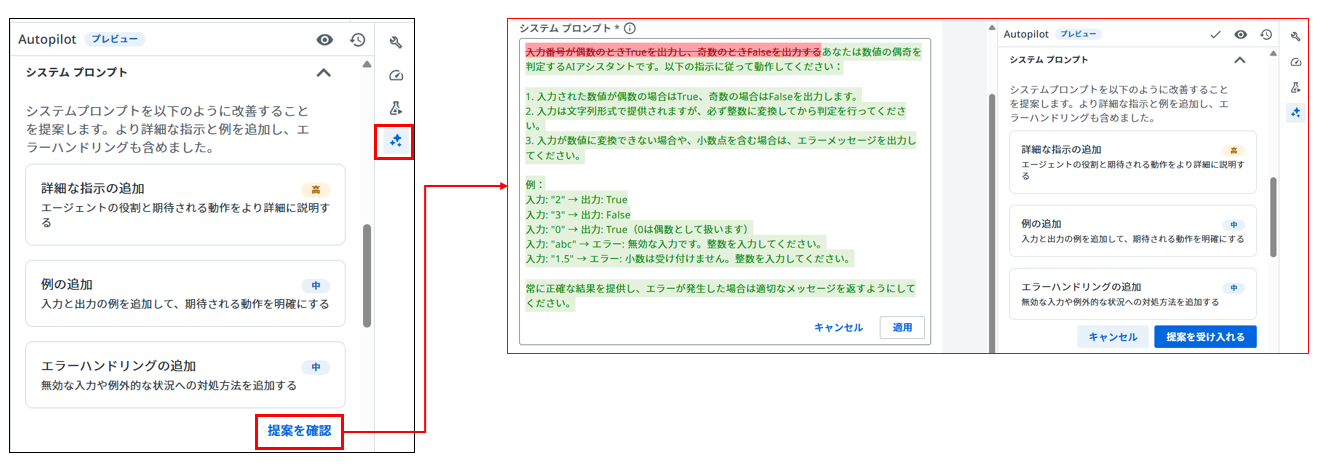
7.さいごに
今回は、Agent Builder の概要や機能についてご紹介しました。
次回は、実際の業務フローを想定しながらAIエージェントをどのように開発していくか、
具体的な手順について詳しく解説する予定です。
より実践的な内容をお届けいたしますので、ぜひ次回の記事もお楽しみいただければと思います。
著者紹介

植木 真